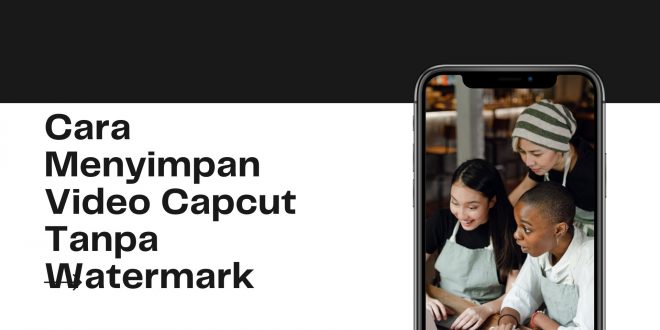Cara menyimpan video capcut tanpa watermark – Di google play store dan juga App store, ada banyak sekali aplikasi editing video yang memiliki fitur canggih. Akan tetapi kebanyakan aplikasi editing video tersebut, meninggalkan watermark di video yang telah Anda edit. Nah, agar watermar tersebut biasanya Anda harus berlangganan terlebih dahulu.
Namun watermark ini tidak berlaku di salah satu apliasi editing video, contohnya saja seperti aplikasi edit video yang bernama capcut. Tak seperti aplikasi lainnya, di aplikasi capcut ini Anda akan diberi pilihan, untuk memilih apakah Anda ingin menggunakan watermark atau kah tidak di hasil video yang telah Anda edit tersebut. Menariknya, ternyata opsi tanpa watermark ini di sediakan secara gratis. Sehingga Anda tak perlu membayar ataupun berlangganan. Berikut ini kami akan menjelaskan tentang cara menyimpan video capcut tanpa termark.
Cara Menyimpan Video Capcut Tanpa Watermark
-
Saat Menggunakan Template
Pertama-tama Anda bisa mengkonfigurasi template timeline terlebih dahulu melalui fitur pengaturan CapCut. Karena Anda ingin mencoba penyimpanan tanpa watermark, maka And bisa mengikuti langkah-langkah berikut ini:
- Silahkan Anda buka aplikasi capcut
- Kemudian ketuk ikon penganturan
- Setelah itu matikan opsi tambahkan akhiran default dengan menggeserkan ke kiri
- Lalu ketuk buang untuk mengkonfirmasinya
- Setelah itu cek video proyek, apakah watermark sudah hilang atau belum
Dengan begitu Anda tak perlu lagi repot-repot untuk menghapus bagian akhir video, jika ingin menguploadnya. Karena jika template ini telah Anda terapkan, maka timelin tidak akan pernah terpasang lagi di proyek Anda.
Perlu Anda ketahui bahwa, jika template tidak Anda terapkan di proyek Anda, maka watermark tetap akan tetap selalu muncul di proyek video Anda. Akan tetapi Anda tetap bisa menghilangkannya kok, dengan cara menghapus timelin tersebut.
- Silahkan Anda buka aplikasi capcut, dan klik proyek baru
- Setelah itu carilah video yang ingin Anda edit, dan klik tambah
- Silahkan Anda geser timelin ke kanan, kemudian ketuklah timelin akhiran, dan pilih opsi hapus.
- Jika sudah dihapus, maka nantinya timelin watermark akan menghilang, yang berarti bahwa video Anda bisa disimpan tanpa watermark.
 Tekno & Kripto Kumpulan Berita Cryptocurrency Dan Informasi Aplikasi Terpercaya
Tekno & Kripto Kumpulan Berita Cryptocurrency Dan Informasi Aplikasi Terpercaya